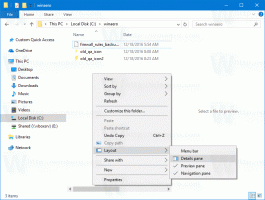Få Geolocation-information för IP-adress i Bash i Linux
Ibland behöver du snabbt få geolokaliseringsinformationen för en IP-adress. I Linux kan du använda kraften i konsolappar för att spara tid och snabbt hämta denna information. Låt oss se hur det kan göras.
För att få geografisk platsinformation om en specifik IP-adress måste du använda någon onlinetjänst som tillhandahåller lämplig API. Det är en bra idé att använda någon offentlig tjänst för att undvika auktoriseringsproceduren och API-nyckelhanteringen. En sådan tjänst är FreeGeoIP.net.
Det tillhandahåller ett offentligt HTTP-API för att söka efter geolokalisering av IP-adresser. Den använder en databas med IP-adresser som är associerade med städer tillsammans med annan relevant information som tidszon, latitud och longitud. Detta är mycket användbart.
Tjänsten kan tillhandahålla sökresultat som JSON eller XML. Så om vi kombinerar curl med någon JSON-parser kan vi få den information som krävs.
Jag kommer att använda min favorit JSON-parser, jq:
För vårt fall bör frågan vara följande:
http://freegeoip.net/json/119.94.116.145
"Json"-delen här är det önskade dataformatet. Förutom JSON kan det vara XML eller CSV.
Låt oss köra frågan med curl och se resultatet:
ringla http://freegeoip.net/json/119.94.116.145|jq
Utgången blir lättare att läsa:
Med jq kan du filtrera utdata och få den att visa endast de obligatoriska fälten. Följande kommando visar endast landets namn, latitud och longitud:
ringla http://freegeoip.net/json/119.94.116.145|jq -r '.country_name,.latitude,.longitude'
#!/bin/sh. curl -s http://freegeoip.net/json/$1|jq -r '.country_name,.latitude,.longitude'
Nästa gång du behöver få geolokaliseringsinformation kan du köra ditt skript så här:
./geo.sh IP_adress
Det är allt.